網路衛士安裝注意事項
網路衛士安裝注意事項
1.不能有隱藏磁區。
2.不能有Win7的那100M空間。
3.硬碟最後面必須保留500M的空間未使用(沒分割)。
4.請先放入安裝光碟,安裝BSMP完畢後,再插卡。
5.如果是電腦教室,則每一台都需先用光碟片安裝BSMP後,
6.如果用光碟片安裝BSMP後,開機無法出現網路衛士的畫面,
將C槽磁區隨便切一塊出來,並設定為Active,
此現象只會發生在全新HDD(無任何磁區狀態下的硬碟)。
7.不管你原來有幾個磁區,快速安裝後僅會保留磁碟C。
8.如果要安裝多個系統,請先做成GHO檔,
9.BIOS設定請修改 SATA Mode 為 IDE,
OnBoard LAN要Disable(先去Advance內將Intel AMT設為Disable,再到OnBoard LAN選項即可關閉LAN)
10.網路衛士如果故障,可將卡片直接寄回台北網路衛士收,
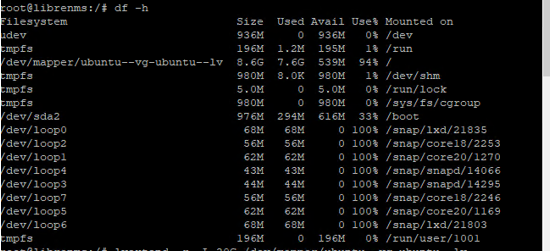

留言
張貼留言